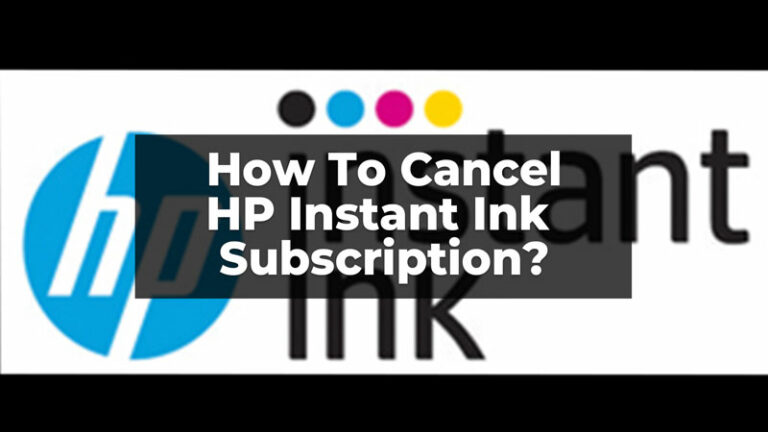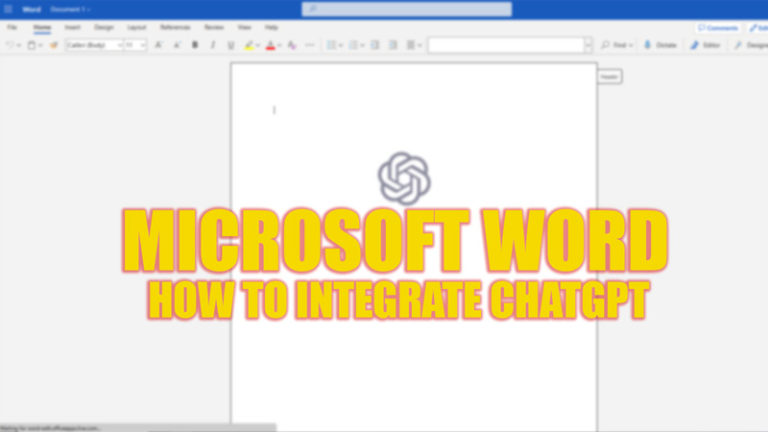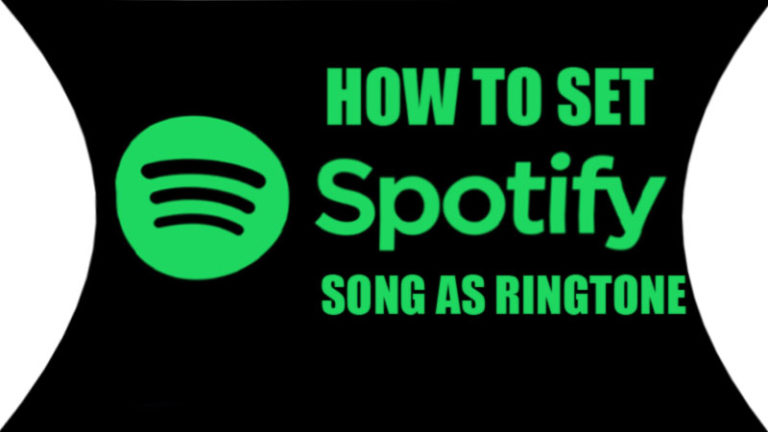Как отключить Защитник Windows в Windows 10
Как вы, возможно, уже знаете, Защитник Windows — это антивирусное программное обеспечение, которое является частью системы безопасности Windows, которая по сути представляет собой решение безопасности Microsoft, интегрированное по умолчанию в Windows 10. Оно обеспечивает защиту в режиме реального времени от вредоносных программ, вирусов и других программ и угроз. . Однако, если вы используете платное антивирусное программное обеспечение на своем ПК, вы также можете легко отключить Защитник Windows. В этом руководстве я объясню, как легко отключить Защитник Windows на компьютере с Windows 10.
Как отключить Защитник Windows на ПК с Windows 10
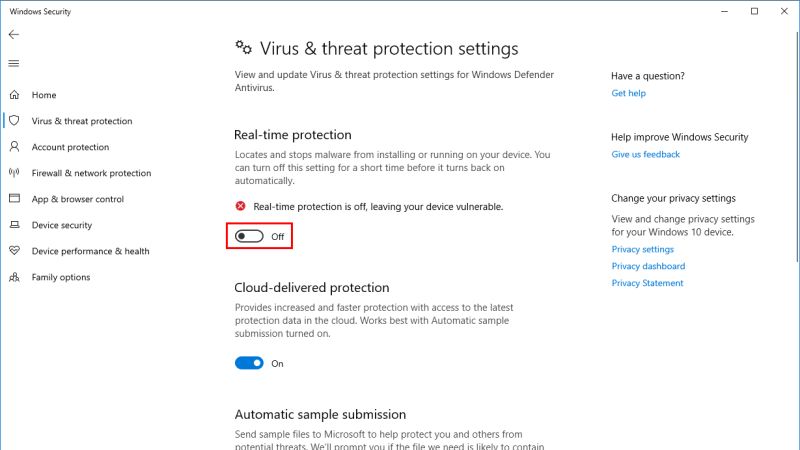
В Windows 10 предустановлен антивирус Защитника Windows, который защищает ваш компьютер от вредоносных программ, таких как вирусы, шпионские программы и другие потенциально нежелательные программы. Существует множество видов вредоносных программ, которые могут установить себя на ваш компьютер без вашего ведома, когда вы просматриваете Интернет, или когда вы устанавливаете определенные программы, или когда вы открываете вложение в электронном письме и т. д.
Поэтому в этом руководстве мы узнаем, как полностью отключить антивирус Защитника Windows на вашем ПК с Windows 10.
В этом руководстве мы увидим, как полностью отключить антивирусную программу «Защитник Windows» на ПК с Windows 10. Для этого существуют различные способы. Следуйте приведенным ниже процедурам, чтобы отключить Защитник Windows в Windows 10.
Способ 1: отключить Защитник Windows через редактор реестра
- Прежде всего, нажмите на строку поиска и введите «Выполнить».
- Откройте приложение «Выполнить», введите «Regedit» без кавычек и нажмите клавишу «Ввод».
- Перейдите к следующему разделу: HKEY_LOCAL_MACHINE\SOFTWARE\Policies\Microsoft\Windows Defender.
- После этого просто создайте 32-битное значение DWORD с именем DisableAntiSpyware.
- Теперь вам нужно изменить значение DisableAntiSpyware на 1, чтобы отключить антивирус Защитника Windows.
- Выполнив описанную выше процедуру, перезагрузите компьютер.
- Наконец, вы заметите, что Защитник Windows теперь отключен на вашем ПК с Windows 10.
- Чтобы снова включить Защитник Windows, просто удалите 32-битное значение DWORD DisableAntiSpyware.
Способ 2: через систему безопасности Windows
- Во-первых, вам нужно нажать на кнопку «Пуск».
- В строке поиска введите Безопасность Windows, а затем щелкните ее, чтобы открыть приложение.
- Затем вам нужно нажать «Защита от вирусов и угроз».
- В тех же настройках «Защита от вирусов и угроз» просто нажмите «Управление настройками».
- Наконец, включите защиту в режиме реального времени, чтобы отключить Защитника Windows на ПК с Windows 10.
Это все, что вам нужно знать о том, как отключить Защитник Windows в Windows 10. Кроме того, не забудьте узнать, как проверить видеокарту в Windows 10 и как создать файл .bat.